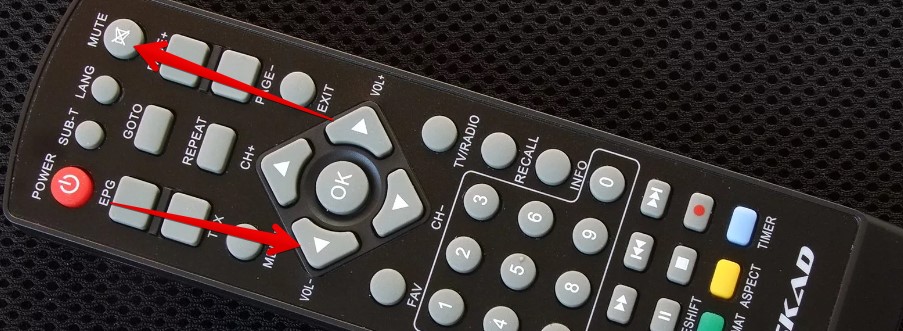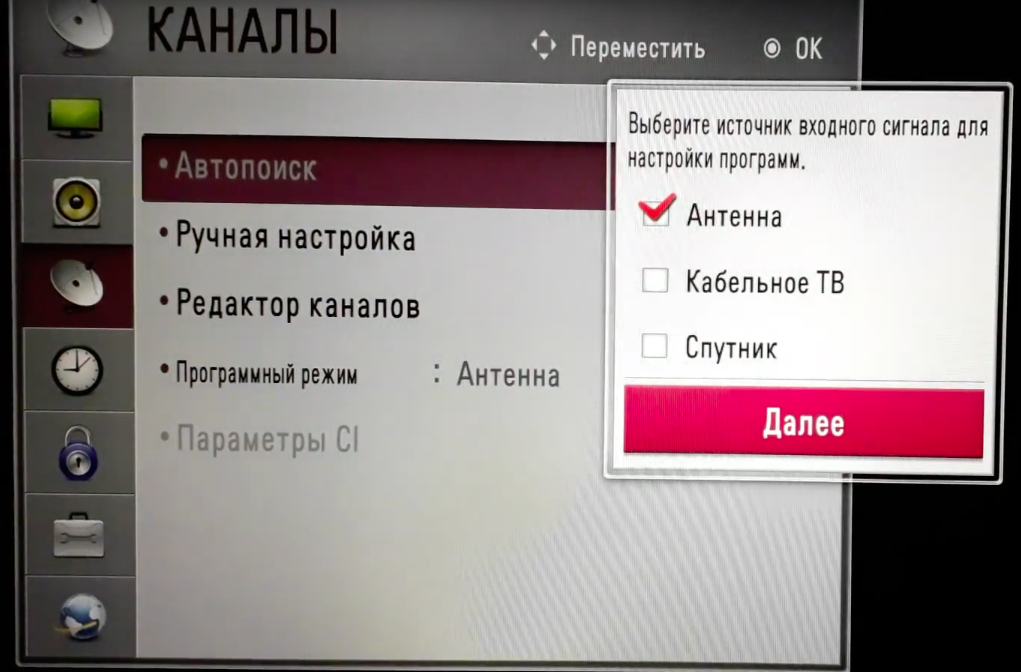Инструкция для моделей с тюнером DVB-T2
Цифровое вещание на современных телевизорах, которые принимают сигналы без приставки, необходимо настраивать через меню. Лучше запускать автонастройку, которая автоматически прочтет все доступные телепрограммы и сохранит их под номерами. Если выбрать вариант «ручной», придется долго донастраивать каждый канал.
Инструкция по настройке цифровых каналов на телевизорах Самсунг со встроенным тюнером DVB-T2 в автоматическом режиме:
- Заходите в меню телевизора. Ищете раздел «Трансляции».
- Открываете пункт «Автонастройка».
- Указывайте источник сигнала: антенна, кабель, спутник.
- Определяете тип каналов – выбираете цифровое вещание.
- Нажимаете на кнопку «Поиск» и выбираете «Полный» вариант и «Сканирование».
- Ждете завершения настройки. Находите «Сохранить» и наслаждаетесь цифрой.
Бывают ситуации, когда автоматическая настройка не проходит, тогда приходится искать и сохранять каналы вручную.
Ручной поиск: инструкция
Итак, как в телевизоре самсунг настроить цифровые каналы вручную:
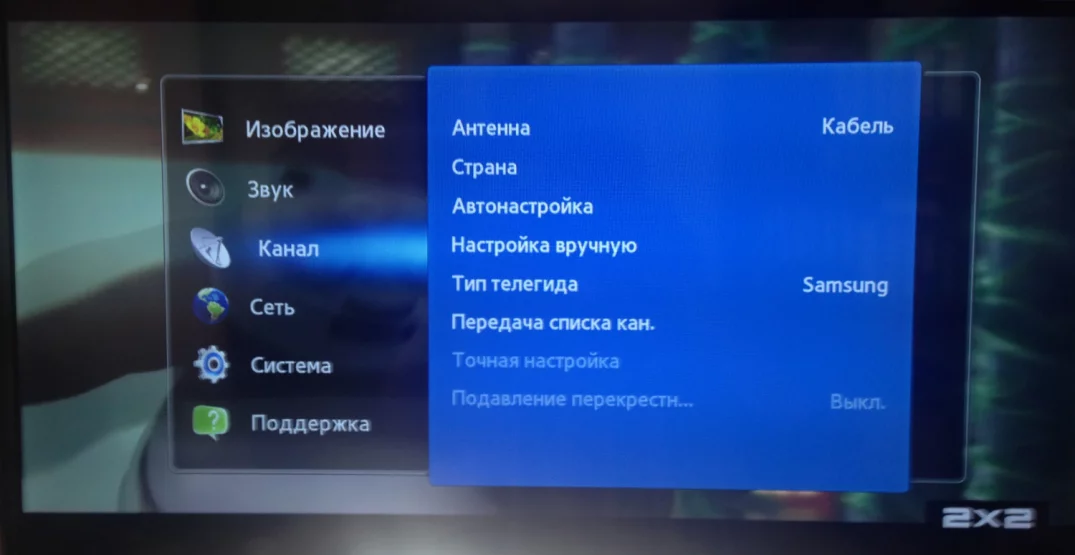
- Заходите в меню, выбираете вместо антенны кабель.
- Нажимаете в пункте страна – Восточная Европа.
- Если нужно вводите пин-код: 0000, 1111, 1234.
- В параметрах выбираете границы частоты от 298 до 362 тыс кГц.
- Переходите в настройки и ставите тип каналов «цифровые».
- В режиме поиска ставите «сеть» и нажимаете поиск доступных вариантов.
- Сохраняете найденные каналы.
При необходимости ненужные программы можно удалить. Для этого достаточно попасть в подраздел «Трансляции» и там открыть «Диспетчер». Удаление проходит через кнопку «Tools».
Список телевизоров, поддерживающих цифровое телевидение

На 2019 год доля телеприемников с ресиверами DVBT2 существенно возросла. Сейчас на них приходится более 80% рынка, причем всегда можно найти устройство по вполне разумной стоимости. Если говорить о том, какие модели пользуются большим спросом в дорогом ценовом диапазоне, то тут вновь вне конкуренции телевизоры Самсунг, Сони, LG, Филипс.
Но сейчас остановимся на других брендах, предлагающих довольно качественную аппаратуру в различной комплектации.
- Супра (SUPRA) — представляет более 30 моделей телевизоров 2018-2019 года выпуска. Вы без проблем подберете модель с экраном от 22 до 58 дюймов. Боле половины модификаций приходятся на устройства класса SmartTVс различным качеством изображения, включая и 4K UHD.
- Fusion — под этой торговой маркой представлена вполне бюджетная телетехника, способная обеспечить прием эфирного и кабельного цифрового телесигнала. Отдельные модели (на март 2019 года) можно приобрести по стоимости до 10 тысяч рублей. В предлагаемую производителем линейку моделей входят устройства с диагональю от 22 до 50 дюймов с качеством изображения класса HDи Full HD.
- Dexp — сравнительный новичок на российском рынке, но уже сейчас можно найти более 10 моделей последних годов выпуска. Также представляет Ledтелевизоры с диагональю до 54 дюймов. Отличается хорошим качеством изображения, вполне приемлемой надежностью. По стоимости занимает ориентировочно среднюю ценовую нишу.
- Haier — жидкокристаллические телевизоры с экраном от 23 дюймов. Даже небольшие по размеру устройства комплектуются тюнерами для эфирного и спутникового цифрового телевидения. Реализована схема объемного звука, поддержка Ethernet, Smart TV, Wi-Fi, правда только в более дорогих моделях. Наибольший экран (35 дюймов) у модели HAIER LE65X7000U.
Мы привели только несколько вариантов возможного выбора. Вы же сможете без проблем подобрать телевизоры других производителей. Но рекомендуем сначала изучить информацию о всем ассортименте продукции, ведь предложения новых игроков на рынке телеаппаратуры могут как позволить существенно сэкономить, так и сделать весьма неудачное вложение в аппаратуру сомнительного качества. Поэтому при покупке обязательно проконсультируйтесь у знающего человека.
Добавление местных каналов
Если в вашем регионе транслируются не только программы федерального значения, но и аналоговые местные, то их тоже можно добавить в список для просмотра. Выше написано, что если на этапе настройки параметров поиска не ставить галочку напротив пункта «Только цифровые», то телевизор будет сканировать все частоты, в том числе и аналоговые. Тогда вы получите максимальный список телеканалов с учетом аналоговых частот.
Если ранее уже был найден список цифровых каналов, то добавить аналоговые можно таким же способом. Откройте интерфейс поиска на телевизоре и выполните все шаги по поиску, которые описаны выше. Чтобы обновить перечень каналов и пополнить список новыми аналоговыми телепередачами, выключите опцию «Только цифровые». Можно и не отключать функцию, тогда каналы будут просканированы и добавлены заново.
Каналы цифрового типа в списке отображаются в виде номера с названием. Аналоговые помечены только номером.
Работать с сигналом аналогового типа получится только, если антенна сможет его принять. Поэтому, чтобы успешно смотреть одновременно «аналог» и «цифру» необходима комбинированная антенна. Ее конструкция содержит вибраторы разной длины. Это позволит принимать сразу оба типа телесигнала. Можно также подключить две разных по типу антенны к телевизору.
Настройка каналов телевизоров Philips
В телевизорах Филипс ничего особенного, выставите в настройках произвольную европейскую страну. В противном случае получите вероятность неудачливой ловли цифрового вещания. В остальном выбор прежний: спутник, кабель, эфир. Отметьте нужную опцию, начинайте поиск. Необходимо попутно убедиться, что имеется ресивер приема цифрового телевидения. На наш взгляд гораздо интереснее изучить функцию Смарт ТВ, при помощи которой можно смотреть фильмы онлайн бесплатно. Правда, нужно интернет-подключение наладить.
Что такое сегодня телевизор, лишенный мировой сети-паутины? Программное обеспечение обновляется центральным сервером. Новое поколение телевизоров управляется смартфонами, имеется возможность подключения беспроводной мыши, клавиатуры. Модернизация если не уравнивает телевизор с компьютером, делает первый отличным средством отображения графической информации. Вспомните: в утробе большинства аппаратов наличествует жесткий диск. Становится понятным желание производителей остаться непотопляемыми дредноутами океана цифровой техники.

Телевизор Филипс
Раньше телевизор был обязательным атрибутом каждой квартиры, сегодня больше людей отдает предпочтение персональным компьютерам. Особенно популярны сетевые интернет-игры. Вот и телевизор Филипс дает шанс позабавиться, полагаем, что в нынешних реалиях поиграть в танки не удастся. Имеется возможность подключить игровую приставку и наслаждаться непомерной диагональю телевизора.
Чтобы настроить каналы на телевизоре Philips, начинайте указанием страны, вслед выберите источник, после можно настраивать оставшиеся параметры. Временами приходится вводить вручную данные частоты волны, скорости передачи. Сентенция касается, преимущественно, кабельного и спутникового телевидения.
Настройка DTV каналов
В зависимости от марки и модели ТВ-приемника настройка частот цифрового вещания может несколько отличаться, но общий принцип остается одинаковым. Владельцам современных телевизоров не нужно приобретать дополнительное оборудование, в том числе и антенну, если есть дециметровое устройство.
После подключения антенны к ресиверу можно приступать к поиску цифровых каналов. Рассмотрим данный процесс на примере телевизоров Samsung:
- Необходимо зайти в главное Меню настроек и выбрать пункт «Трансляция».
- Следующий шаг — выбор команды «Автоматический поиск».
- После нажатия на кнопку «Пуск» устройство начнет поиск доступных программ.
- Потребуется выбрать источник сигнала из вариантов «Антенна» и «Кабель». Последний пункт подходит для тех, кто подключен к какому-либо провайдеру кабельного телевидения.
- После выбора антенны будут предложены подкаталоги телепрограмм, рекомендуется выбрать тот, в котором указаны цифровые каналы.
- Запустить режим «Сканирование».
Настройка цифрового ТВ на ресивере выполняется двумя способами: посредством автоматического или ручного поиска. В первом случае пользователь должен приложить минимум усилий и потратить немного времени. Если автоматический поиск не принес результата, рекомендуется найти доступные каналы вручную.
Далее будет показано, как это сделать на примере ТВ-приемников LG:
- На пульте ДУ необходимо нажать кнопку «Settings».
- В открывшемся окне выбрать пункт «Каналы» и активировать команду «Ручной поиск».
- В новом окне в первой строке потребуется указать параметр «Цифровое ТВ».
- Указать частоту и номер канала, соответствующие конкретному региону.
- Откроется окно, в котором отобразятся две шкалы. Одна их низ расскажет об уровне сигнала, а вторая — о качестве.
- Чтобы запустить поиск каналов, нужно нажать на кнопку «Добавить».
- Появятся телеканалы одного из мультиплексов. Для добавления второго пакета следует произвести аналогичные действия.
После завершения процесса рекомендуется сохранить полученный результат, иначе после нового запуска ТВ придется повторно выполнять описанные выше манипуляции.
Удаление и сортировка каналов
После того как будут найдены все телеканалы, часть из них можно удалить или отсортировать (присвоить номер на пульте):
- Кнопками «Вверх» и «Вниз» выберите нужную программу в списке ранее найденных.
- Для удаления канала на пульте нажать красную кнопку. После этого частота его вещания больше не будет отслеживаться телевизором.
- Для переименования (в режиме АТВ) воспользуйтесь зеленой кнопкой. После ее нажатия можно поменять наименование выбранного из списка элемента.
- Для перемещения канала понадобится желтая кнопка пульта. Выбранный элемент из списка становится активным. Кнопками «Вверх» и «Вниз» его можно переместить на нужную позицию.
Поиск каналов
Процедура выполняется разным методом в каждом случае, в зависимости от требований к поиску и подключенного оборудования.
Ниже представлена пошаговая инструкция по настройке приема цифрового эфирного телевидения.
Автопоиск
Полезная и удобная опция, которая поможет найти цифровые телеканалы быстро и без участия пользователя. Все что нужно сделать — это выбрать диапазон, т.е. UHF (ДМВ) и запустить автопоиск. Телевизор в течение нескольких минут найдет и сохранит нужные программы. В зависимости от числа вещающих мультиплексов будет занято от 1 до 3 физических канала.
Вместе с удобством у данной функции есть большой недостаток — она стирает все предыдущие каналы. Следовательно, если присутствуют программы аналогового вещания, они пропадут. В этих случаях выручает ручной поиск каналов.
Ручной режим
Он предусматривает настройку цифровых каналов путем использования пользовательских настроек. Для этого достаточно переключиться на физический канал, соответствующий частоте вещания, выбрать UHF диапазон и воспользоваться точной настройкой канала.
Можно поступить иначе — самостоятельно выбрать несколько физических каналов и ввести частоту, а также установить значение модуляции — 256 QAM. Частоту вещания и номер ТВК можно посмотреть на сайте карта.ртрс.рф.
Для этого необходимо нажать на иконку ретранслятора, откроется его наименования и характеристики вещания.
Поиск через ресивер
Принцип настройки цифрового ТВ с помощью приставки схож, разница лишь в том, что программы будут размещены на физических каналах ресивера. Перед поиском нужно переключить телевизор на физический канал, соответствующий разъему, к которому подсоединен ресивер.
Дальнейшие действия зависят от варианта подключенной приставки:
- Цифровой ресивер DVB-T/T2. Простое и дешевое устройство с поддержкой 20 ТВК, которое легче всего настроить. Поиск каналов выполняется автонастройкой.
- Smart-ресивер. Поддерживает расшифровку любых форматов вещания в стандарте DVB. Если на момент поиска на приставке уже настроены другие каналы (например, частоты спутникового тв или кабельного), чтобы сохранить их, нужно предварительно выбрать источник излучения «Антенна». В этом случае будет произведен поиск в частотном диапазоне 298 — 874 МГц. Остальные частоты поиск проигнорирует и каналы, вещающие на них, сохранятся.
- Универсальный ресивер. Эти Combo-приставки также работают с любым форматом цифрового вещания. Но в отличие от Smart-устройств, они не способны различать сигналы по способу приема и каждый воспринимается как обычное излучение на конкретной частоте. Из-за этого при автопоиске происходит настройка во всем UHF-диапазоне и действующие ранее каналы стираются. Поэтому на таких ресиверах настроить цифровое эфирное телевидение можно только с помощью ручного поиска.
Программы аналогового эфира при использовании ресивера остаются на физических каналах телевизора. Их работе ничего не угрожает, т.к. настройки телевизора не меняются.
Установки для телевизоров Philips и Sony

Настроить кабельное и цифровое ТВ на обоих телевизорах можно по общему руководству, которые будут рассмотрены вместе. На первых этапах все по стандарту — язык, регион и PIN-код. Частота устанавливается вручную только при подключении спутниковой антенны, в остальных случаях определяется автоматически на основании характеристик подключенного приемника.
Следом будет выбор провайдера. Все крупные российские операторы (Ростелеком и МТС) присутствуют, но малоизвестный провайдер региональный провайдер явно будет отсутствовать. Чтобы не прогадать лучше выбрать пункт «Другое». Это нужно сделать, чтобы подключить цифровое телевидение и не возвращаться к настройкам после смены провайдера.
У последних версий Филипс с функцией Смарт-ТВ есть режимы работы «Дом» и «Магазин». Выбирается первый, т.к. только он открывает весь функционал. Второй используется продавцами, чтобы они могли дать покупателю попользоваться телевизором перед покупкой.
Ручная настройка
Данный способ настройки телеканалов обычно используют когда Автопоиск не помог или же нужно найти небольшую часть новых программ. Воспользоваться Ручным поиском на телевизоре DEXP Smart TV очечь легко. Однако необходимо знать некоторые параметры. Для ЦЭТВ необходимо знать частоты мультиплексов. Узнать их можно использовав интерактивную карту РТРС выбрав свой населенный пункт. Для Кабельного нужно знать частоты, модуляцию и скорость символов оператора связи. Для Спутникового тв необходимо узнать частоту и другие параметры спутника. Узнать это легко посетите сайт оператора их не так и много. В России это Триколор, МТС ТВ, ТЕЛЕКАРТА, НТВ+.

Перейдите в меню установок.
Далее переходим в раздел КАНАЛ.
Выбираем обязательно тип тюнера Эфир, если смотрите каналы через антенну
Выбираем Ручная настройка DTV.
Вводим порядковый номер частоты мультиплекса, как узнать этот номер смотрите выше.
Обращаем внимание на Силу и качество сигнала, чем она выше тем лучше.
Сохраните найденный пакет программ.. Если у ваз возникнуть проблемы с вещанием на телевизоре DEXP, каналы начнут зависать, картинка рассыпается, звук прерываться, появляться надпись плохой или нет сигнала
То проверьте качество сигнала через опцию Информация о сигнале или через данный режим
Если у ваз возникнуть проблемы с вещанием на телевизоре DEXP, каналы начнут зависать, картинка рассыпается, звук прерываться, появляться надпись плохой или нет сигнала. То проверьте качество сигнала через опцию Информация о сигнале или через данный режим.
Ошибки при настройке телевидения
При настройке могут возникать различные ошибки — устройство не ловит телеканалы, находит только часть из них, не видит пульт и т.д.
Если телевизор исправен, то причину необходимо искать в неправильных действиях пользователя или в несоответствии оборудования. Необходимо найти проблему и устранить ее.
ТВ не находит 20 бесплатных телеканалов
Здесь может быть несколько причин:
- В первую очередь нужно проверить, поддерживает ли телевизор стандарт DVB-T2. Еcли нет — приобрести приставку.
- Если ТВ поддерживает каналы, но не находит, необходимо зайти в меню и установить частоту каналов вручную Иногда каналы, не найденные при автопоиске при ручной настройке появляются без проблем.
- Также необходимо проверить работу антенны, ее направленность в сторону вышки и погодные условия.
Не получается выбрать режим отображения
На телевизорах марки DEXP представлено несколько режимов отображения. Какой конкретно выбрать зависит от стандарта телевещания, который нужен пользователю:

- Для просмотра цифровых каналов следует выбрать ЦТВ.
- Для аналоговых — АТВ.
- Если пользователь подключает приставку, то режим нужен AV.
- Если приставка или какое-то другое устройство подключено по HDMI-кабелю, то необходимо подобрать режим HDMI.
- Для применения ТВ в качестве монитора необходим режим ПК.
Плохое качество изображения
В таком случае алгоритм действий следующий: проверить работу антенны, а также целостность и работу кабелей, которые соединяют антенну с ТВ. В таком случае сигнал не сможет нормально поступать, и будут постоянные помехи.
Ошибка приложения ohdpluginlibrary
Такая надпись возникает в современных моделях DEXP при сбое программного обеспечения. Алгоритм решения вопроса:
- Сбросить все до заводских настроек.
- Установить новую версию программного обеспечения.
При сбросе настроек до заводских необходимо обязательно нажать подтверждение своего намерения.
Пульт не реагирует / кнопка не работает
Это наиболее легкая из неполадок. Скорее всего в пульте нужно заменить батарейки. В самых крайних ситуациях возможно требуется замена самого пульта, если там сломались внутренние механизмы. Стоит отметить, что покупатели и пользователи некоторых моделей DEXP изначально жалуются на тяжелое нажатие кнопок на пульте.
Телевизоры марки DEXP легко настраиваются на самые разные виды вещания. Современные и устаревшие модели данного производителя можно настроить и на прием цифровой трансляции. Если сама модель не поддерживает такой стандарт, то придется покупать приставку. Предварительно необходимо обзавестись дециметровой антенной. Все остальное просто и по инструкции:
- каналы можно найти с помощью автопоиска;
- ввести вручную.
При последнем варианте необходимо узнать частоту мультиплексов для конкретного региона.
Как перейти на прием цифры на моделях со Смарт ТВ?
Современные модели DEXP все снабжены функцией Смарт ТВ. Здесь гораздо проще настроить цифровые каналы. Это можно сделать не только с помощью автонастройки, но и вручную. Алгоритм прост:
- К телевизору необходимо подключить кабель от дециметровой антенны.
- Затем с помощью пульта открыть «Меню» и зайти в Настройки.
- Найти раздел канал, нажать «ОК».
- Выбрать режим Тюнера, в данном случае кабельное ТВ. Если пользователь подключен к спутниковой тарелке то в режиме тюнера необходимо выбирать спутник. Для 20 бесплатных каналов эфирное ТВ.
- Затем после выбора Эфирного ТВ нажать «Автопоиск».
- Выбрать ЦТВ, если есть необходимость только в цифровых каналах.
- Затем необходимо просто подтвердить начало поиска и ждать, пока ТВ не найдет все необходимые каналы.
Инструкция по ручной настройке:

- Необходимо уточнить частоту мультиплексов в регионе пользователя. Это можно сделать на сайте смотрицифру.ру.
- Затем перейти в меню ТВ DEXP и выбрать «ручной поиск».
- Появится окно с параметрами ручного поиска.
- В нем нужно указать номер каналов и начать поиск.
Эту процедуру нужно провести для двух мультиплексов. когда в окне пользователь выбирает определенные частоты сигналов, там нулевые значения уровня приема сигнала должны измениться на циферные, желательно около 70%.
Настройка каналов на телевизоре
Принцип будет одинаковым для всех устройств. Посмотрите, как настроить каналы на LG последних серий, к примеру. Если у вас телевизор другой модели, но современный, то процесс будет мало чем отличаться. Пошаговая инструкция:
- Выберите на пульте кнопку Настройки.
- На экране появится меню. В нем следует открыть пункт Каналы и нажать ОК.
- Выберите пункт Автопоиск, повторно клацнув ОК.
- В открывшемся меню выделите Кабельное ТВ.
- Во вкладке, которая появится, выберите Другие операторы, нажмите ОК.
- Открылось меню «Преднастройка кабельного ТВ». В пункте тип стрелками на пульте выберите «Полная».
- В параметрах поиска галочкой отметьте «Только цифровые» и нажатием кнопки «Выполнить» запустите поиск. Можете не ставить галочку, тогда помимо телевизор найдет еще и кабельные.
- Через некоторое время вы увидите, сколько программ ловит телевизор. Функцию автоматического обновления каналов надо отключить. Нажмите «Готово».
- Чтобы отсортировать каналы, выберите на пульте «List». Стрелками на пульте переместите программы на нужные вам позиции.
Почему не показывает цифровое телевидение? Откройте инструкцию к телевизору, перейдите в раздел, где описаны частые ошибки, пути их преодоления. Найти ответ на свой вопрос не составит труда, а очередность действий позволяет повторить процедуру настройки и на этот раз сделать все верно. Каналы найдены, выставлены в нужном порядке, осталось наслаждаться просмотром!
Заключение
Популярность Смарт ТВ сегодня находится на пике. Большинство из них поддерживают все стандарты цифрового вещания, что упрощает процесс подключения и настройки. Поскольку современные телевизоры оснащены встроенными ресиверами и декодерами, это существенно упрощает настройку цифрового телевидения. Не потребуется дополнительно покупать оборудование для приема сигнала.
Смарт ТВ производителя DEXP прост и понятен в настройке параметров. В инструкции по применению описана комплектация устройства и доступные функции. Выполнить самостоятельно поиск каналов цифрового вещания достаточно просто
Важно правильно подключить антенну или провести кабель.
Также периодически рекомендуется проверять все соединения антенны с телевизором, поскольку со временем может выйти из строя сам кабель, штекеры или антенна. В случае возникших сбоев или проблем с трансляцией при отсутствии возможности самостоятельного решения – стоит обратиться к специалисту.
В предложенной статье рассмотрен порядок действий по настройке телевизоров от компании-производителя DEXP. Некоторые пункты могут отличаться в разных моделях. Также предложенный алгоритм позволит вам самостоятельно запустить поиск цифровых каналов.